答案:通过NVIDIA显卡的DSR技术可提升Windows 11游戏画质。需确认设备搭载NVIDIA独立显卡并更新至最新驱动,随后在NVIDIA控制面板中创建启用DSR的高分辨率模式,最后在游戏内或通过3D设置应用该分辨率,实现超分渲染输出。
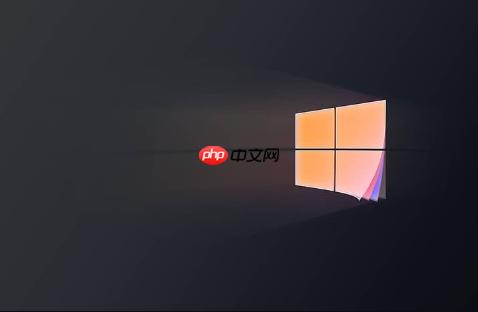
如果您希望在Windows 11系统中提升游戏画质,但受限于显示器的原生分辨率,可以利用NVIDIA显卡的DSR(动态超分辨率)技术来实现。该功能允许显卡以高于显示器物理分辨率的规格渲染画面,再智能缩放输出,从而获得更细腻的视觉效果。以下是具体操作步骤:
一、确认硬件与驱动支持
在启用DSR前,需确保您的设备满足基本条件。该功能依赖于NVIDIA高性能独立显卡,并要求安装最新的官方驱动程序以保证兼容性和稳定性。
1、按下Win + X组合键,选择“设备管理器”。
2、展开“显示适配器”,确认型号为NVIDIA GeForce系列独立显卡。
3、右键点击NVIDIA显卡,选择“更新驱动程序”。
4、选择“自动搜索驱动程序”,或前往NVIDIA官网下载并安装最新版本的Game Ready驱动。
二、通过NVIDIA控制面板开启DSR
DSR功能需要在NVIDIA控制面板中进行配置。您可以通过桌面右键菜单快速访问该面板,并进入相关设置页面来创建高分辨率渲染模式。
1、在桌面空白处单击鼠标右键,选择NVIDIA控制面板。
2、在左侧菜单栏中,点击“更改分辨率”选项。
3、在右侧窗口底部,点击自定义按钮。
4、在弹出的对话框中,选择“创建自定义分辨率”。
5、在“创建自定义分辨率”窗口中,勾选“启用DSR”复选框。
6、在“DSR因数”下拉菜单中选择所需的倍率,例如4.0x可将1080p提升至等效4K渲染质量。
7、系统会自动填充对应的水平像素和垂直扫描线数值,确认无误后点击“测试”。
8、若屏幕显示正常且无闪烁问题,返回主界面并点击“保存”以应用新分辨率。
三、为特定游戏应用DSR分辨率
成功创建DSR分辨率后,需在游戏中手动切换至该模式,才能享受更高画质。部分游戏可在启动时直接选择已创建的虚拟分辨率。
1、打开任意支持分辨率调整的游戏,在其图形或视频设置菜单中查找分辨率选项。
2、从下拉列表中找到您刚刚创建的DSR高分辨率模式(如2560x1440或3840x2160)。
3、选择该分辨率并保存设置,重启游戏后即可生效。
4、若游戏内未显示新分辨率,可尝试在NVIDIA控制面板的“管理3D设置”中,为该游戏.exe文件单独指定使用DSR生成的分辨率。































